Der Modifikator "Haut" ist ein Skelettverformungshilfsmittel, mit dem Sie ein Objekt mit einem anderen deformieren können. Zum Verformen von Netz-, Patch- oder NURBS-Objekten können Sie entweder Bones, Splines oder andere Objekte verwenden.
Beim Anwenden des Modifikators "Haut" auf ein Netz und nachfolgendem Zuweisen von Bones innerhalb des Modifikators erhält jeder Bone eine "Hülle" in Form einer Kapsel. Die in diesen Hüllen enthaltenen Scheitelpunkte des geänderten Objekts werden mit den Bones verschoben. An Stellen, wo sich Hüllen überlappen, ist die Bewegung jedes Scheitelpunktes eine Mischung aus den Bewegungen der Bones, die den Scheitelpunkt beeinflussen. Dies erfolgt durch Gewichtung.
Standardmäßig wird jedem Scheitelpunkt, der nur durch einen Bone beeinflusst wird, eine Gewichtung von 1.0 zugewiesen, was bedeutet, dass der Scheitelpunkt nur auf die Bewegung dieses Bones reagiert. Scheitelpunkte mit einem Schnittpunkt von zwei Bones-Hüllen haben zwei Werte: einen Wert pro Bone. Mit dem Hilfsmittelsatz des Modifikators "Haut", wie z. B. dem Dialogfeld "Gewichtungshilfsmittel", können Sie beliebig Scheitelpunkte mehreren Bones zuweisen.
Das Verhältnis der Gewichtswerte (mit einem Standardgesamtgewicht von 1.0) des Scheitelpunkts bestimmt das relative Ausmaß, wie die Bewegung jedes Bones den Scheitelpunkt beeinflusst. Wenn beispielsweise das Gewicht eines Scheitelpunkts für Bone 1 den Wert 0.8 und das Gewicht für Bone 2 den Wert 0.2 aufweist, hat die Bewegung von Bone 1 einen viermal größeren Einfluss auf den Scheitelpunkt als die Bewegung von Bone 2.
Die ursprüngliche Form und Position der Hülle hängt von der Art des Bone-Objekts ab. Bones erstellen eine lineare Hülle, die an der längsten Achse der Bone-Geometrie verläuft. Spline-Objekte erstellen Hüllen, die entlang der Spline-Kurve verlaufen. Grundkörper-Objekte erstellen eine Hülle, die entlang der längsten Objektachse verläuft.
Sie können den Modifikator "Haut" auf mehrere Objekte gleichzeitig anwenden.
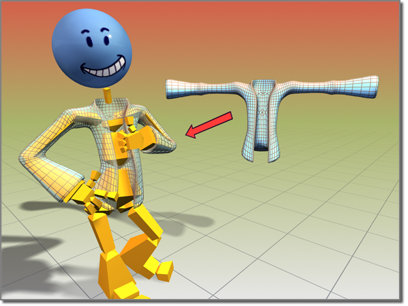
Jackenobjekt, das mit dem Modifikator "Haut" verformt wurde.
In 3ds Max können Sie Hüllen- und Scheitelpunktzuweisungen mit Befehlen im Rollout "Spiegelparameter" von einer Seite des Netzes auf die andere spiegeln.
Winkelverformungen
Sie können das Hautnetz auf Grundlage der Bone-Winkel verformen. Mit drei Verformungen, die Sie über das Rollout Gizmos hinzufügen, können Sie das Netz basierend auf den Bone-Winkeln formen:
- Gelenkwinkel- und Wölbungswinkel-Verformung formen das Netz mithilfe eines Gitters, das einem FFD-Gitter ähnelt, an einem bestimmten Winkel.
- Die Morph-Winkel-Verformung morpht das Netz an bestimmten Winkeln. Erstellen Sie Morph-Ziele mit Modifikatoren über dem Modifikator Haut im Stapel. Alternativ können Sie mit dem Hilfsmittel Momentaufnahme auch eine Kopie des Netzes erstellen und das Netz anschließend mit den Standardhilfsmitteln verformen.
Prozeduren
So verwenden Sie den Modifikator "Haut":
- Bereiten Sie Haut (Netz- oder Patch-Objekt) und Skelett (Bones, CAT- oder Biped-Skelette oder andere Objekte) vor.
 Platzieren Sie das Skelett sorgfältig im Inneren des Netz- oder Patch-Objekts, sodass seine Komponenten weiterhin Polygone oder Patches in ihrer unmittelbaren Umgebung beeinflussen können. Tipp: Das Skelett kann bereits animiert sein, oder Sie können es nach dem Anwenden der Komponente auf den Modifikator "Haut" animieren.
Platzieren Sie das Skelett sorgfältig im Inneren des Netz- oder Patch-Objekts, sodass seine Komponenten weiterhin Polygone oder Patches in ihrer unmittelbaren Umgebung beeinflussen können. Tipp: Das Skelett kann bereits animiert sein, oder Sie können es nach dem Anwenden der Komponente auf den Modifikator "Haut" animieren. -
 Wählen Sie das Netz- oder Patch-Objekt aus, und wenden Sie den Modifikator "Haut" an.
Wählen Sie das Netz- oder Patch-Objekt aus, und wenden Sie den Modifikator "Haut" an. - Klicken Sie im Rollout "Parameter" auf "Hinzufügen", und wählen Sie die Skelettobjekte aus.
- Aktivieren Sie "Hüllen bearbeiten", und wählen Sie eine Hülle aus, um das Volumen, in dem jeder Bone die umgebende Geometrie beeinflussen kann, zu ändern.
So gewichten Sie Scheitelpunkte manuell:
- Stellen Sie sicher, dass im Rollout "Parameter" die Option "Hüllen bearbeiten" aktiviert ist, und aktivieren Sie dann die Option "Scheitelpunkte".
- Wählen Sie die Scheitelpunkte im Netz, die Sie manuell gewichten wollen.
Jeder ausgewählte Scheitelpunkt wird von einem kleinen weißen Rechteck umrahmt.
- Klicken Sie in die Liste der Bones im Rollout "Parameter" und markieren Sie den Namen des Bones für den Scheitelpunkt, dessen Gewichtung Sie ändern möchten.
- Klicken Sie in der Gruppe "Gewichtungseigenschaften" auf den Rollout "Parameter" und stellen Sie den Parameter "Abs. Effekt" auf die neue Scheitelpunktgewichtung.
"Abs. Effekt" ist eine Dezimalzahl zwischen 0.0 und 1.0. Der zweite Wert bedeutet, dass der Scheitelpunkt nur durch den markierten Bone kontrolliert wird. Werte kleiner als 1.0 bedeuten, dass sich andere Bones auch auf die Bewegung des Scheitelpunktes auswirken können.
Die Standardmethode der Verwendung von Hüllen, um zu bestimmen, welche Bones sich auf welche Netzscheitelpunkte auswirken, reichen in vielen Situationen aus. Aber wenn Sie mehr Kontrolle benötigen, können Sie Scheitelpunktgewichtungen explizit anwenden.
So spiegeln Sie Hüllen- oder Scheitelpunktgewichtungseinstellungen:
- Passen Sie die Hüllen- und Scheitelpunktgewichtungen auf einer Seite des Netzes an.
- Klicken Sie im Rollout "Spiegelparameter" auf "Spiegelmodus".
Die Spiegelebene wird an der Position und Ausrichtung des Netzdrehpunkts angezeigt.
- Falls sich die Spiegelebene nicht in der Mitte des Netzes befindet, ändern Sie den Parameter "Spiegelversatz", um die Ebene in die Mitte zu verschieben.
- Falls einige Scheitelpunkte auf der linken oder rechten Seite des Netzes rot statt blau oder grün sind, erhöhen Sie den Wert für "Spiegelgrenzw.", bis alle Scheitelpunkte blau oder grün sind.
- Klicken Sie im Rollout "Spiegelparameter" auf die entsprechende Schaltfläche "Einfügen", um grüne oder blaue Hüllen oder Scheitelpunktgewichtungen auf der anderen Seite des Netzes einzufügen.
So passen Sie die Haut und/oder die Bones an, ohne die Hüllen zu beeinflussen:
-
 Speichern Sie die Szene.
Speichern Sie die Szene. Mit diesem Vorgang kann die Szene möglicherweise zerstört werden, Sie sollten deshalb Ihre Daten unbedingt sichern.
-
 Wählen Sie das Objekt aus, auf das der Modifikator "Haut" angewendet wurde.
Wählen Sie das Objekt aus, auf das der Modifikator "Haut" angewendet wurde. - Deaktivieren Sie im Rollout "Erweiterte Parameter" die Option "Immer verformen".
- Wenden Sie die erforderlichen Transformationen auf das Netz-/Patch-Objekt oder auf die Bones-Objekte an.
- Aktivieren Sie die Option "Immer verformen" wieder.
Wenn Sie nur die Bones anpassen möchten, können Sie auch die Ausgangspose einsetzen.
Beispiel: So wenden Sie den Modifikator Haut auf einen Zylinder mit einem Skelett aus Bones an:
- Klicken Sie in der
 Erstellungsgruppe, während
Erstellungsgruppe, während  (Geometrie) aktiv ist, unter "Standard-Grundkörper" auf "Zylinder".
(Geometrie) aktiv ist, unter "Standard-Grundkörper" auf "Zylinder". - Klicken Sie in der Mitte des Ansichtsfensters von oben, und ziehen Sie 20 Einheiten mit der Maus, um die Zylinderbasis zu erstellen.
- Lassen Sie die Maustaste los, und ziehen Sie 130 Einheiten nach oben, um die Zylinderhöhe festzulegen.
- Stellen Sie im Rollout "Parameter" für "Höhensegmente" 20 ein.
Dadurch erhalten Sie Netzdetails für eine glatte Oberflächenverformung.
- Klicken Sie in der
 Erstellungsgruppe auf
Erstellungsgruppe auf  (Systeme). Klicken Sie im Rollout "Objekttyp" auf "Bones".
(Systeme). Klicken Sie im Rollout "Objekttyp" auf "Bones". Stellen Sie sicher, dass in der Liste "IK-Berechnung" eine IK-Berechnung ausgewählt ist. Aktivieren Sie "Unterg. Objekten zuweisen". (Dadurch sollte "Dem Stamm zuweisen" ebenfalls aktiviert werden.)
- Klicken Sie im Ansichtsfenster "Vorn" dreimal hintereinander, und zwar unterhalb des Zylinders, in der Mitte des Zylinders und dann oberhalb des oberen Rands des Zylinders.
- Drücken Sie die rechte Maustaste, um die Bone-Erstellung zu beenden.
Drei Bones werden angezeigt. Zwei von ihnen liegen in der Mitte des Zylinders.
-
 Wählen Sie den Zylinder aus.
Wählen Sie den Zylinder aus. - Wählen Sie in der
 Modifikatorgruppe
Modifikatorgruppe  Modifikatoren-Liste den Eintrag "Haut".
Modifikatoren-Liste den Eintrag "Haut". - Klicken Sie im Rollout "Parameter" des Modifikators "Haut" auf "Bones hinzufügen", und wählen Sie die drei Bones im Dialogfeld "Bones auswählen" aus.
Die Namen der Bones werden in der Liste angezeigt.
 Wählen Sie im Ansichtsfenster "Vorn" den Bone-Endeffektor (IK-Kette 01) aus, und verschieben Sie ihn.
Wählen Sie im Ansichtsfenster "Vorn" den Bone-Endeffektor (IK-Kette 01) aus, und verschieben Sie ihn. Der Zylinder wird jetzt entsprechend der Bone-Bewegung verformt. Sie können die Hüllen anpassen, um die Oberflächenverformung zu verfeinern, indem Sie die Unterobjektebene "Hülle" des Modifikators "Haut" aktivieren und die Hüllengröße und Scheitelpunktgewichtungen mit den Steuerelementen "Hüllen bearbeiten" ändern.
 Beispiel: So verwenden Sie Dual Quaternion (DQ) Skinning:
Beispiel: So verwenden Sie Dual Quaternion (DQ) Skinning:
- Vergewissern Sie sich, dass die Verbindung, an der Sie DQ Skinning anwenden wollen, eine verschmolzene Gewichtung zwischen zwei benachbarten Bones verwendet. Eine Möglichkeit ist es, die Durchmesser der Hüllennkapseln an der Verbindung so zu erhöhen, dass sie einander überlappen.
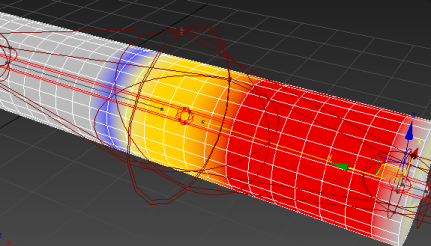
Der gelbe Bereich zeigt, wo die Gewichtung des Scheitelpunktes zwischen den benachbarten Bones geteilt wird.
- Drehen Sie den"Treiber"-Bone so um seine Längsachse, dass der resultierende Volumenverlust sichtbar wird. Machen Sie dann die Drehung rückgängig.
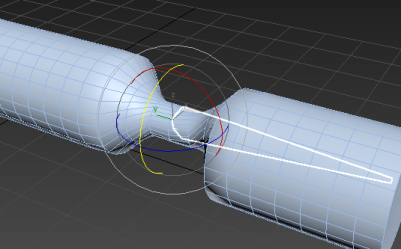
Netzbeschränkungen, verursacht durch Drehen des "Treiber"-Bones um seine Längsachse
- Wählen Sie das Netzobjekt aus und gehen Sie zur Unterobjektebene "Hülle", aktivieren Sie die Option "Scheitelpunkte" und wählen Sie die Scheitelpunkte an der Verbindung.
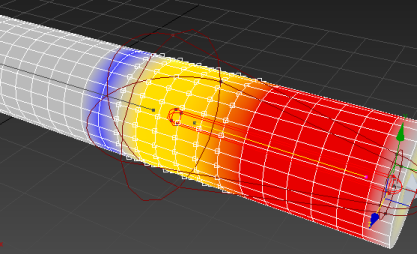
Ausgewählte Scheitelpunkte innerhalb überlappender Hüllenvolumen
- Stellen Sie in der Gruppe Dual Quaternion im Rollout "Parameter" sicher, dass die Option "DQ Skinning ein/aus" wie in der Vorgabe aktiviert ist, und aktivieren Sie die Option "Verschmelzungsgewichtung".
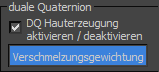
Dadurch wird das Netz in schattierten Ansichtsfenstern schwarz und Sie können alle Werkzeuge zur Scheitelpunktgewichtung mit Ausnahme der Gewichtungstabelle nutzen, um stattdessen eine DQ-Maske anzuwenden. In diesem Beispiel verwenden Sie das Dialogfeld "Gewichtungs-Hilfsmittel", Sie können jedoch die Gewichtungswerkzeuge benutzen, mit denen Sie am besten vertraut sind.
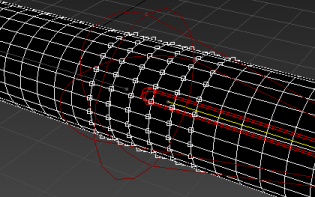
- Klicken Sie im Bereich "Gewichtungseigenschaften" auf
 (Gewichtungs-Hilfsmittel), um das Dialogfeld "Gewichtungs-Hilfsmittel" zu öffnen.
(Gewichtungs-Hilfsmittel), um das Dialogfeld "Gewichtungs-Hilfsmittel" zu öffnen. - Klicken Sie im Dialogfeld auf die Schaltfläche "1" am rechten Ende der zweiten Zeile.
Dadurch wird der höchstmögliche DQ-Verschmelzungswert für alle ausgewählten Scheitelpunkte festgelegt, wie in dem Netz mit weißer Geometrie dargestellt.
- Klicken Sie auch in diesem Dialogfeld mehrmals auf die Schaltfläche "Verschmelzen". Sie befindet sich am rechten Ende der unteren Reihe mit Schaltflächen.
Dadurch wird der Übergang zwischen den gewichteten Scheitelpunkten und ihren Nachbarn geglättet.
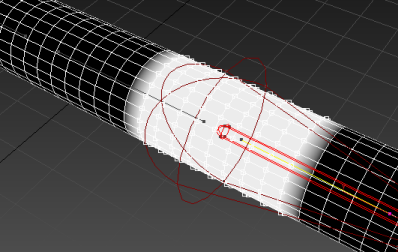
- Schließen Sie das Dialogfeld "Gewichtungs-Hilfsmittel" und deaktivieren Sie dann die Option "Verschmelzungsgewichtung" auf dem Rollout "Parameter".
Das Netz wird wieder normal dargestellt.
- Drehen Sie den Treiber-Bone erneut um seine Längsachse.
Dieses Mal ist der Volumenverlust, der sich aus der Drehbewegung ergibt, erheblich reduziert.
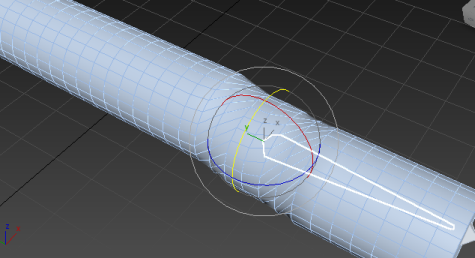
Standardmäßig verwendet der Modifikator "Haut" lineare Gewichtung, die in den meisten Fällen optimal funktioniert, wenn ein Figurennetz mit einem Skelett verformt wird. Wenn sich ein Bone jedoch um seine Längsachse dreht, tendiert das Hautnetz zum Kollabieren, wodurch ein unansehnlicher Volumenverlust entsteht. In solchen Fällen können Sie Dual Quaternion Skinning anwenden, was den Volumenverlust verhindert.
Beispiel: So verwenden Sie eine Morph-Winkelverformung:
- Animieren Sie Bone 2 bei Frame 50 so, dass Bone 1 und 2 einen 90-Grad-Winkel bilden.
- Bei Frame 0 sollten die Bones einen 180-Grad-Winkel, d. h. eine gerade Linie bilden.
- Gehen Sie zu Frame 0.
- Aktivieren Sie im Rollout "Parameter" die Option "Hüllen bearbeiten".
- Wählen Sie den untergeordneten Bone (Bone 2) in der Modifikatoren-Liste der Bones aus.
- Aktivieren Sie im Bereich "Auswählen" die Option "Scheitelpunkte".
Dies ermöglicht Ihnen, Scheitelpunkte auszuwählen.
 Wählen Sie im Ansichtsfenster mit der Bereichsauswahl einen Großteil der Scheitelpunkte aus, die von beiden Bones gesteuert werden.
Wählen Sie im Ansichtsfenster mit der Bereichsauswahl einen Großteil der Scheitelpunkte aus, die von beiden Bones gesteuert werden. - Wählen Sie im Rollout "Gizmo" die "Morph-Winkel-Verformung" in der Dropdown-Liste, und klicken Sie danach auf "Gizmo hinzufügen".
Das Rollout "Verformungsparameter" wird angezeigt. Als erstes und einziges Ziel in der Liste wird ein Basis-Morph-Ziel aufgeführt.
Tipp: Wenn die Verformung nicht zugewiesen werden kann, überprüfen Sie, ob Bone 2 und nicht Bone 1 in der Liste ausgewählt ist. - Bewegen Sie den Zeitschieber zu Frame 50.
- Fügen Sie im Modifikatorstapel oberhalb des Modifikators "Haut" den Modifikator "Netz bearbeiten" hinzu.
- Aktivieren Sie im Modifikator "Netz bearbeiten" die Optionen "Scheitelpunkt" und "Weiche Auswahl".
- Bearbeiten Sie das Netz, bis Sie die gewünschte Form erhalten.
- Gehen Sie im Stapel wieder hinunter zum Modifikator "Haut". Wenn 3ds Max die Topologiewarnmeldung anzeigt, klicken Sie auf "Ja".
- Klicken Sie im Rollout "Verformungsparameter" auf "Vom Stapel hinzufügen".
Bei etwa 90 Grad wird ein neues Morph-Ziel hinzugefügt.
- Löschen Sie den Modifikator "Netz bearbeiten" aus dem Stapel.
Wenn Sie den Modifikator "Netz bearbeiten" nicht löschen oder deaktivieren, wird der Morph-Effekt verdoppelt.
- Ziehen Sie den Zeitschieber. Das Netz wird gemorpht, während sich der Bone-Winkel ändert.
Erstellen Sie den Zylinder und Bones aus dem vorherigen Verfahren, bevor Sie mit diesem Verfahren fortfahren.
Benutzeroberfläche
Modifikatorstapel
- Hülle
-
Auf dieser Unterobjektebene können Sie Hüllen und Scheitelpunktgewichtungen ändern.
Tipp: Diese Unterobjektebene können Sie im Quad-Menü (rechter Mausklick) auswählen.
Quad-Menü
Einige der Befehle des Modifikators "Haut" sind über das Quad-Menü in den Quadranten Hilfsmittel 1 und Hilfsmittel 2 verfügbar:
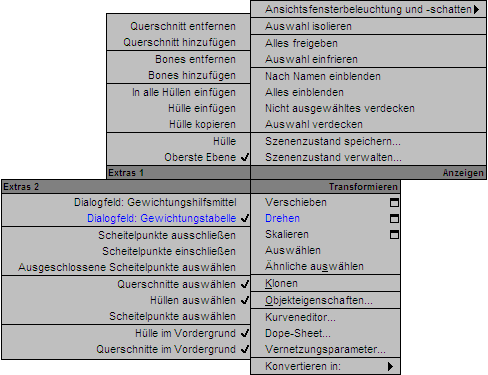
Rollouts
Der Modifikator "Haut" verfügt über mehrere Rollouts. Sie werden in den folgenden Themen beschrieben.